
Python 簡易手冊
單元 1 - 開發環境
學習寫程式 (program) 首先要建立該程式語言 (program language) 的開發環境 (development environment) ,開發環境主要分成以下兩個項目
- 執行程式的工具;
- 寫程式的工具。
由於 Python 是直譯式的程式語言,因此執行 Python 程式需要直譯器 (interpreter) ,直譯器可以從 Python 官網下載,以下在 Windows 示範,如下圖分成三個部分
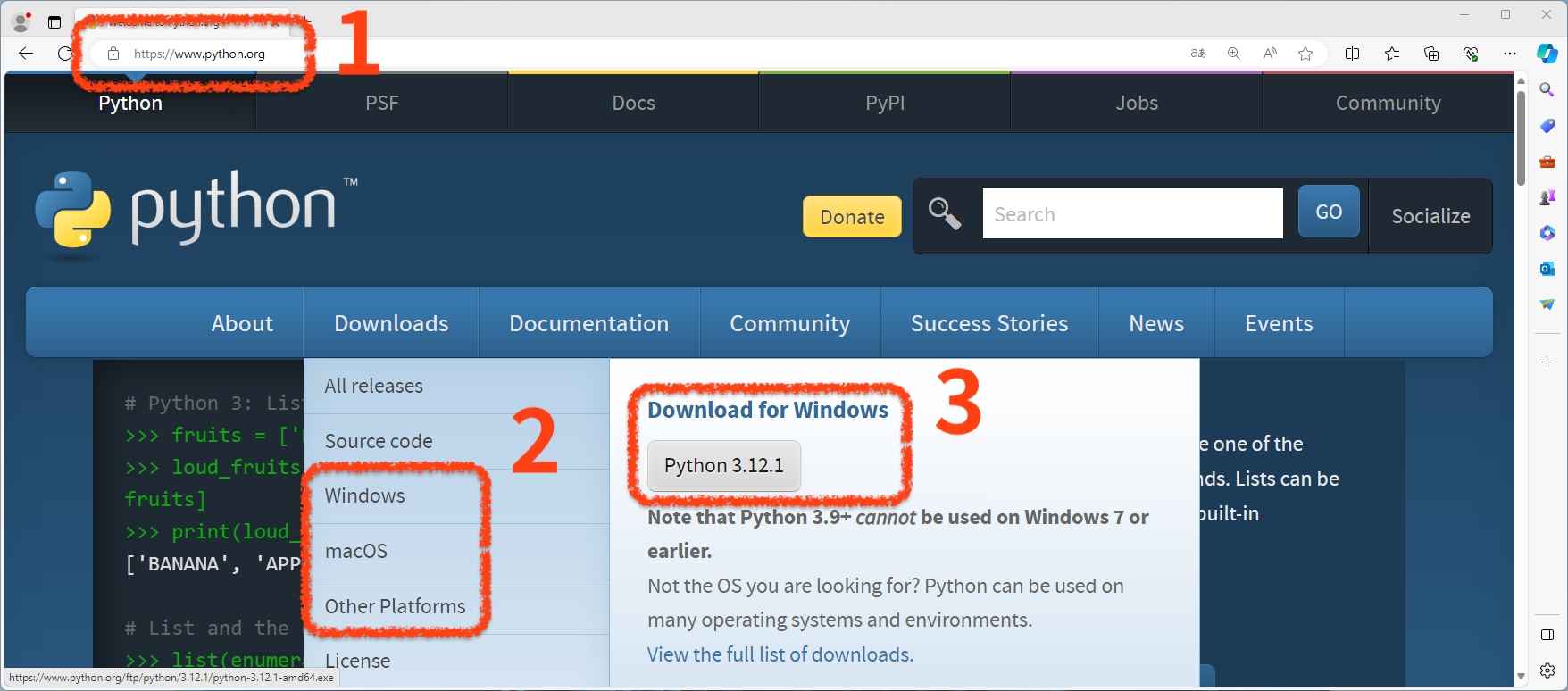
大部分 Linux 發行版本都有預設安裝 Python 直譯器,因此除非需要最新版本或指定版本的 Python 直譯器,要不然都不需要重新安裝,至於 M1 之後的 Mac 並沒有預設安裝,所以跟 Windows 一樣需要自行下載安裝。
首先 1 是用瀏覽器打開 Python 官網,網址如下
2 是切換到 Downloads 頁籤,然後選擇需要的作業系統 (operating system) 版本,不過官網會自動偵測使用者的作業系統,因此 3 為對應作業系統的最新版本的下載按鈕,點擊這個下載按鈕就可以直接下載最新版本的 Python 直譯器安裝程式。
安裝一開始需要把底下兩個選項都勾選,因為預設是從從命令列執行 Python 程式,繼續點擊 Install Now 就會自動完成安裝
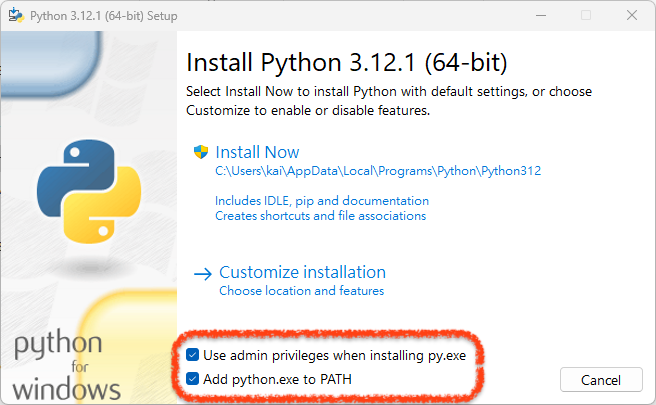
安裝好執行程式的 Python 直譯器之後,接下來需要安裝寫程式的工具,也就是文字編譯器 (text editor) 或整合開發環境 (development environment) ,其實無論文字編譯器或整合開發環境都有非常多種,這裡推薦 Kate ,這原本是 Linux 桌面環境 KDE 預設搭載的文字編輯器,不過由於開放原始碼 (open source) 的特性,所以幾乎各種平台都可安裝,例如也有上架 Microsoft 商店,因此可以直接從 Microsoft 下載安裝,如下圖為 Kate 官網的下載頁面
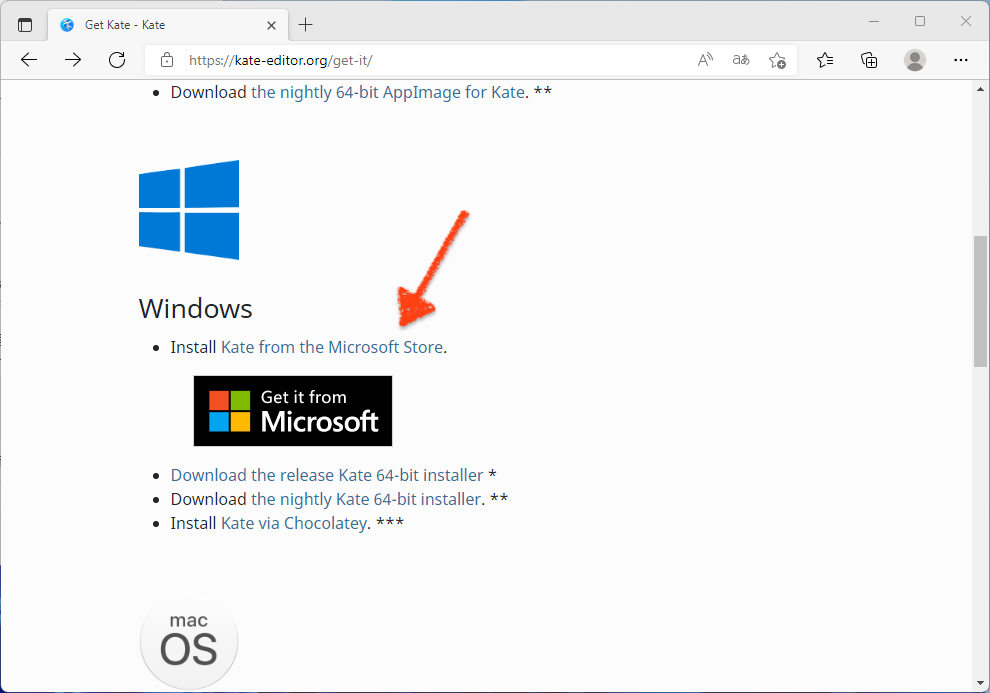
整合開發環境有很多選擇,功能從簡單到複雜都有,主要特點是具有一鍵執行,及整合除錯 (debug) 、專案 (project) 等各種功能,雖說越複雜的功能越多,但也需要花更多時間學習如何使用,初學程式設計建議選擇簡單的工具,像是文字編輯器及命令列 (command line) 。
以下為 Kate 安裝好後開起的畫面,同樣分成三個部分說明
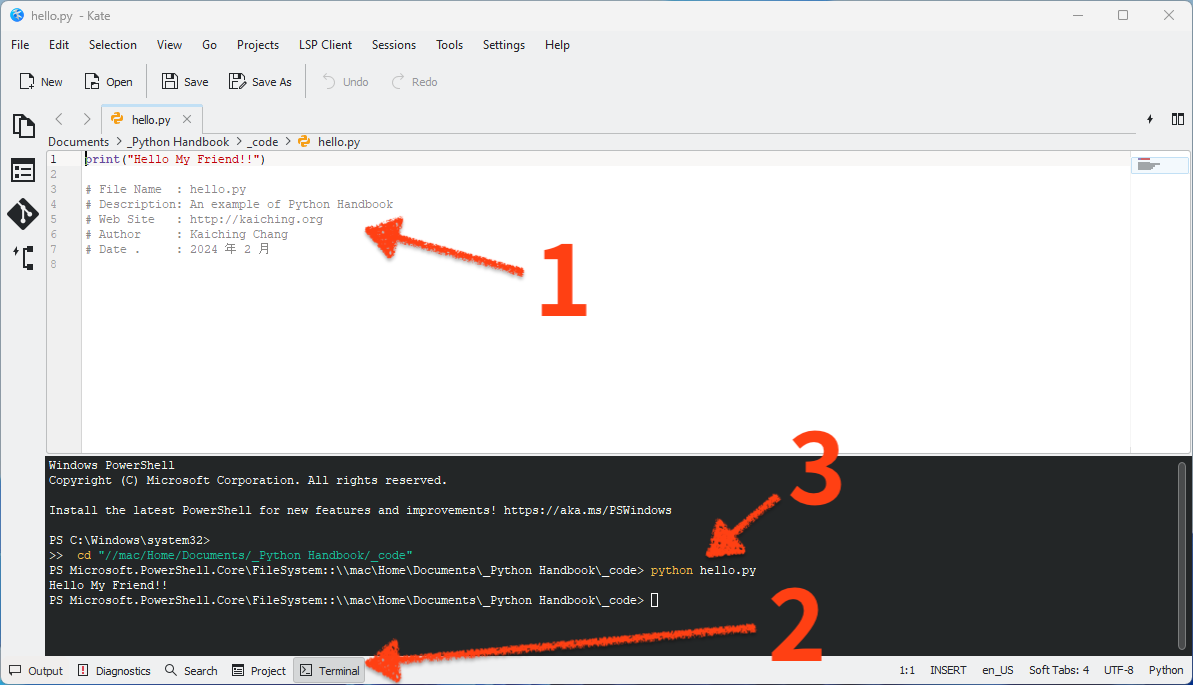
1 為開啟已經寫好的程式碼 (code) ,這裡的程式碼是簡單用內建的 print() 函數 (function) 印出打招呼訊息,井字號 # 開頭的為註解 (comment) ,註解是程式中不會被執行的部分, 2 為點擊底下的 Terminal 頁籤,這會打開黑底的命令列部分,命令列中 cd 開頭的那一行是切換到 Python 檔案的路徑指令,這個指令是開啟 Terminal 頁籤後自動載入,按下 Enter 鍵就會執行,然後 3 是執行 Python 程式的指令 python ,後面空一格接指定的 Python 程式檔案名稱,注意這裡要打入包括副檔名的完整檔名,繼續按下 Enter 鍵就會執行指定的 Python 程式檔案,結果就是印出在下一行的打招呼訊息。
本書提供的範例都是由命令列執行,建議讀者先熟悉命命列環境,如果使用 Kate 就會自動載入切換到當前路徑的指令,接著用 Python 指令就可以執行程式,相對可以大幅減少學習命令列的時間成本,外加 Kate 的語法高亮度支援在寫稿的檔下已經到 3.11 ,支援更新速度較為跟上 Python 發展的腳步,因此推薦使用 Kate 當初學的文字編輯器。
參考資料
